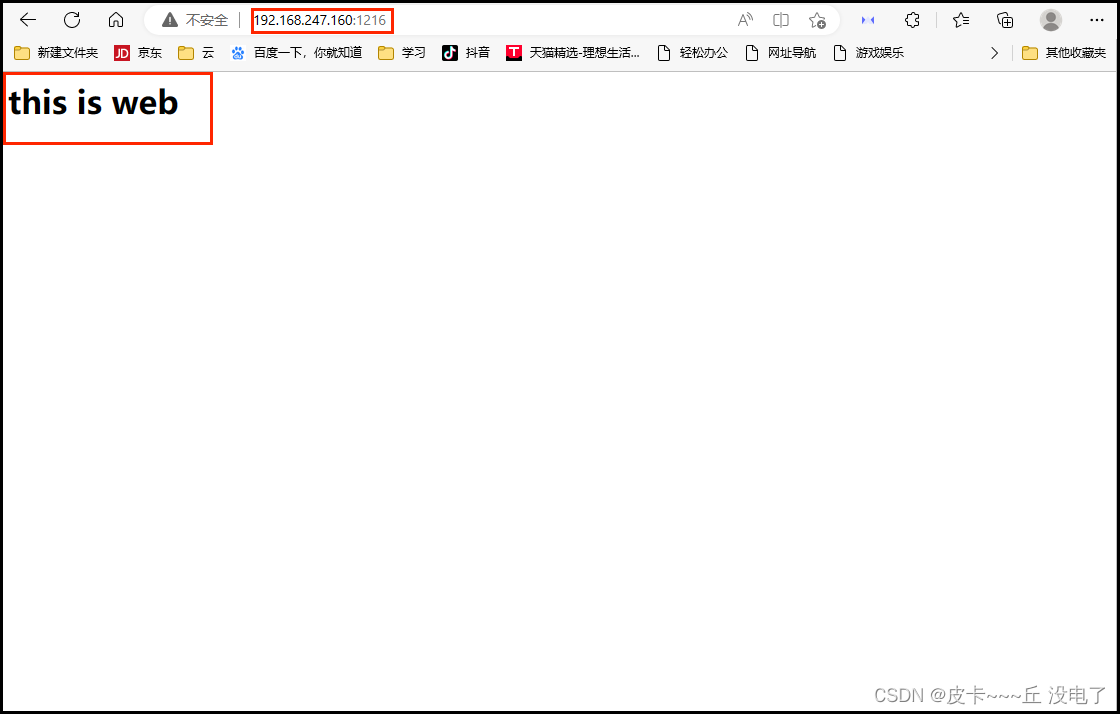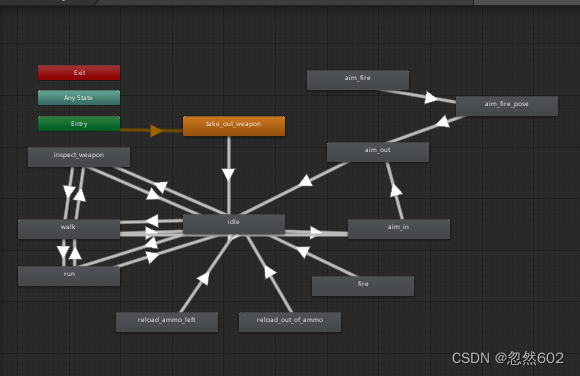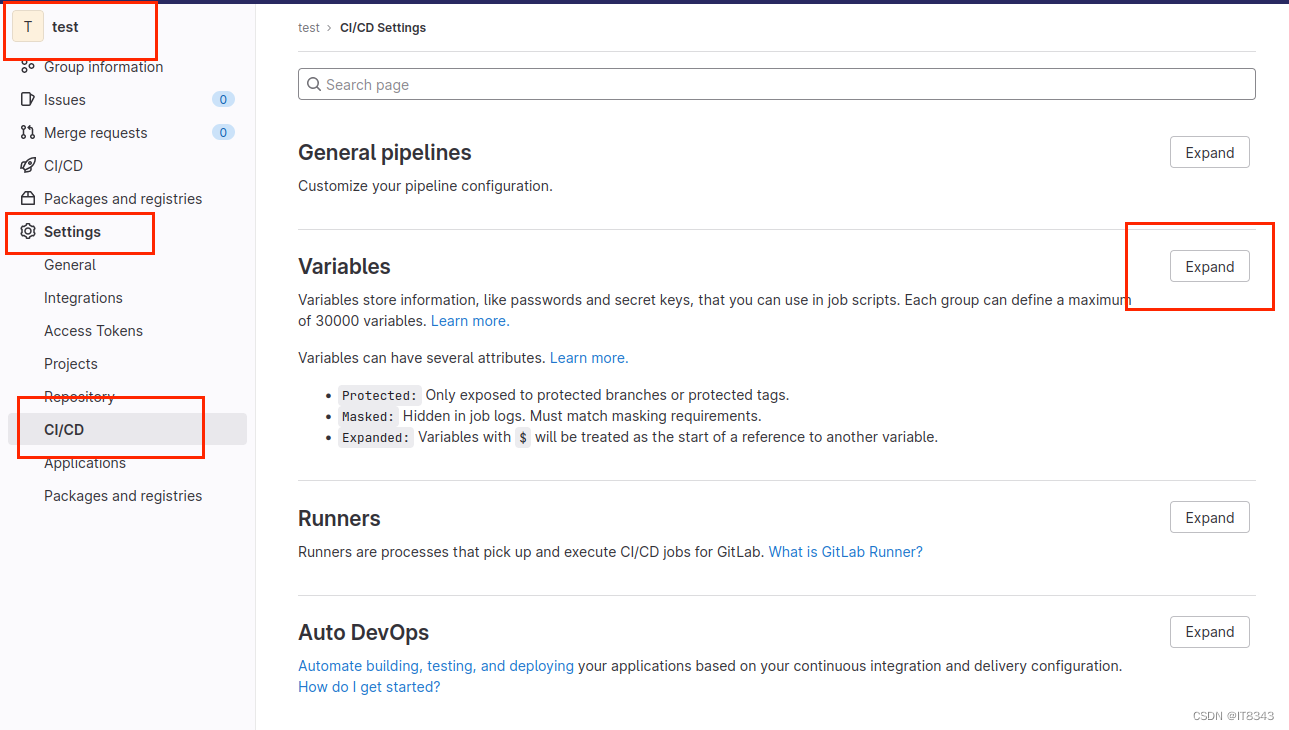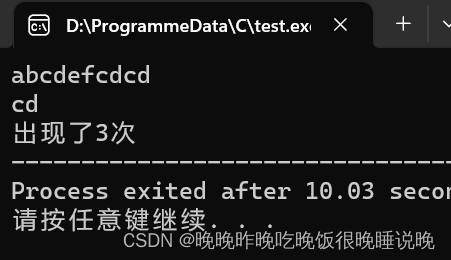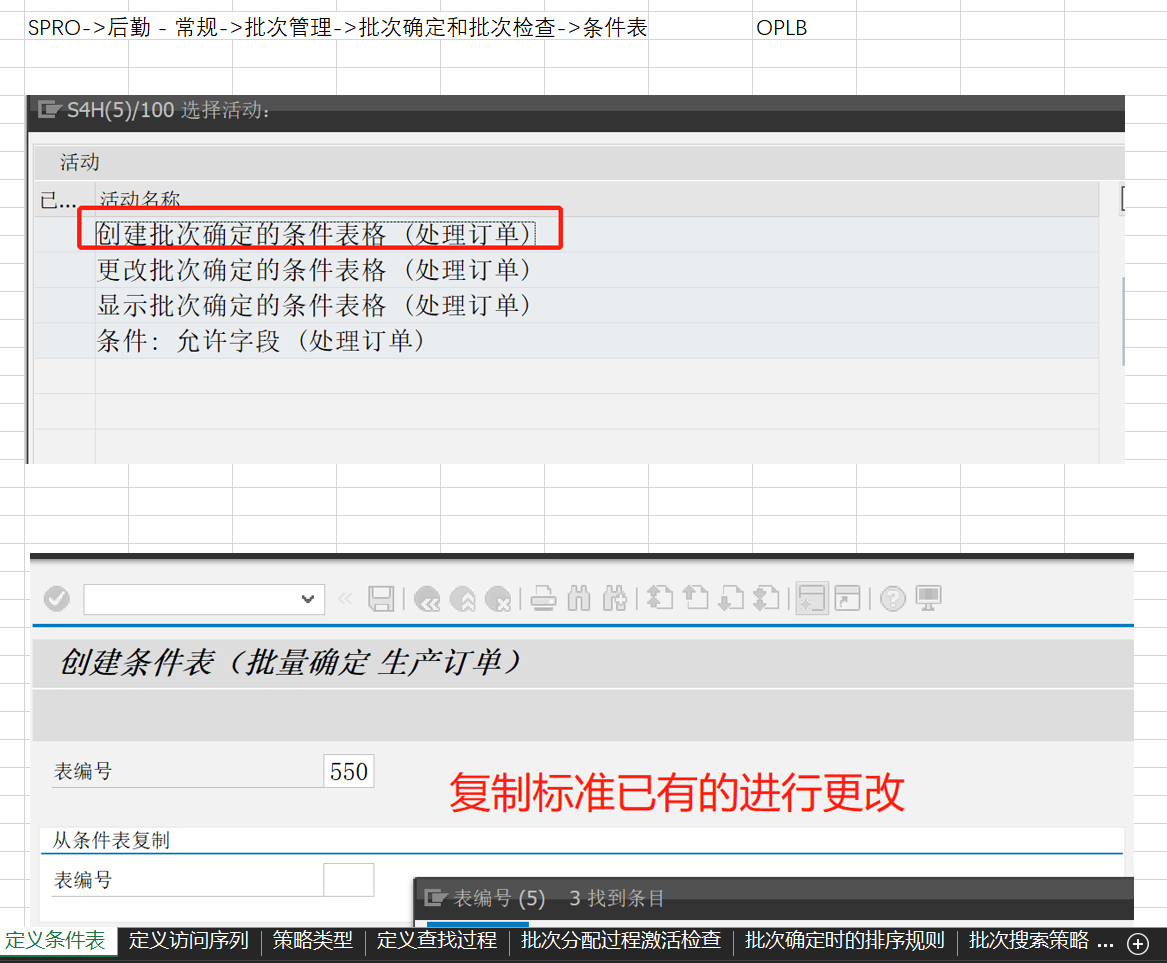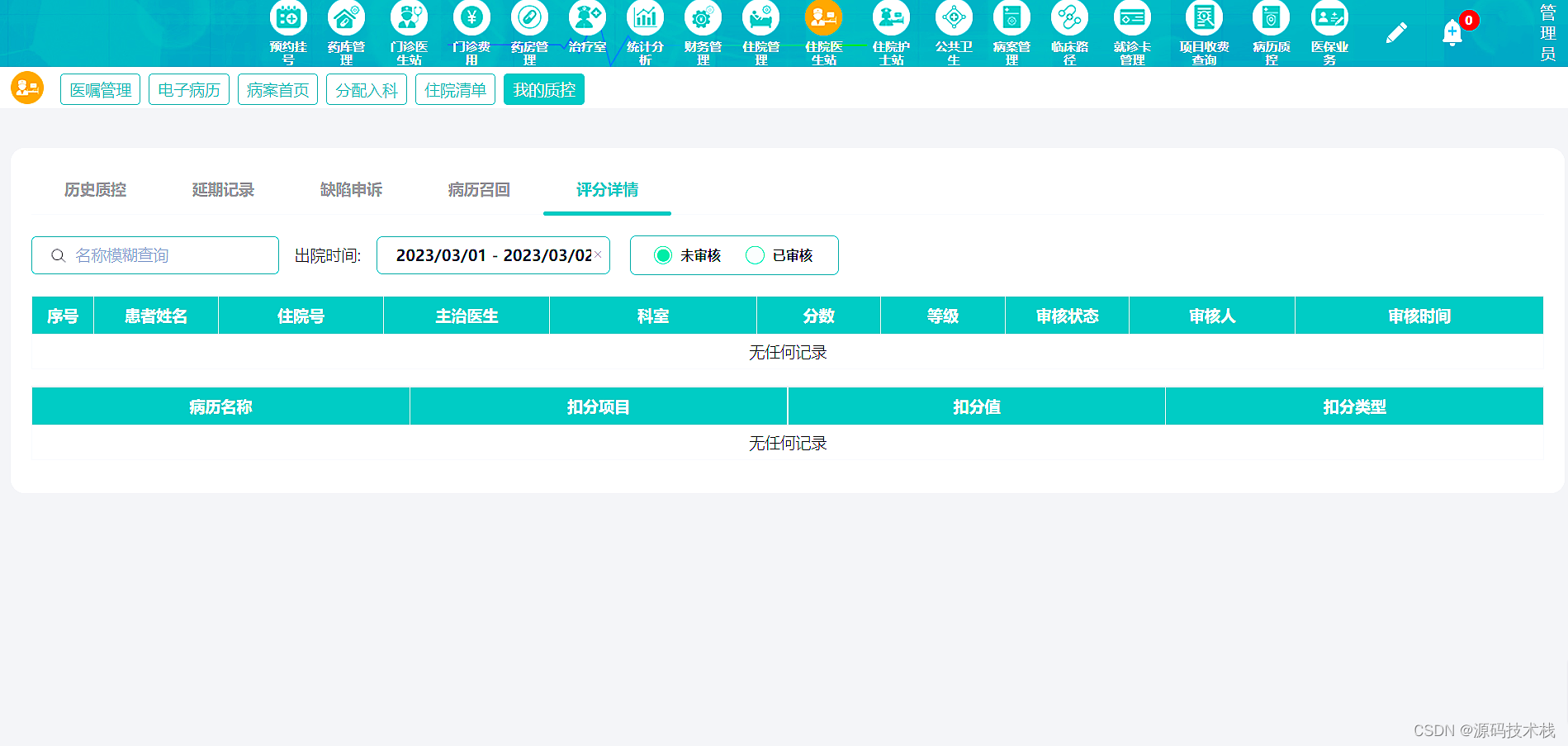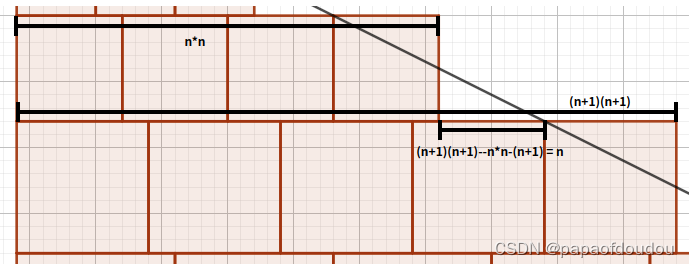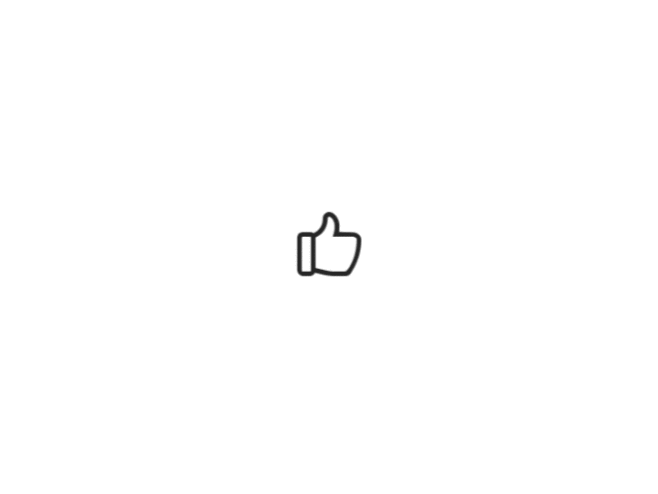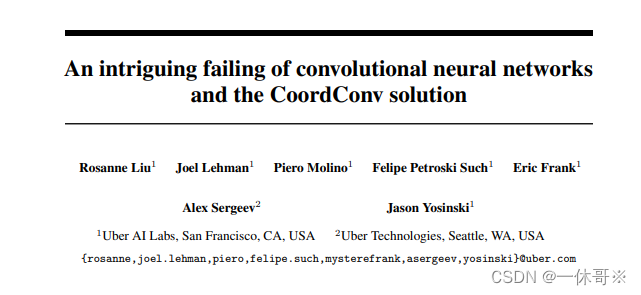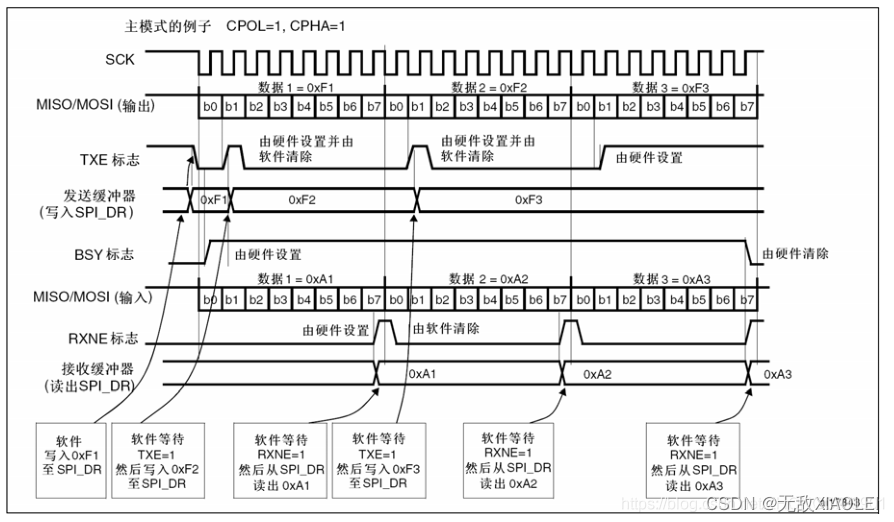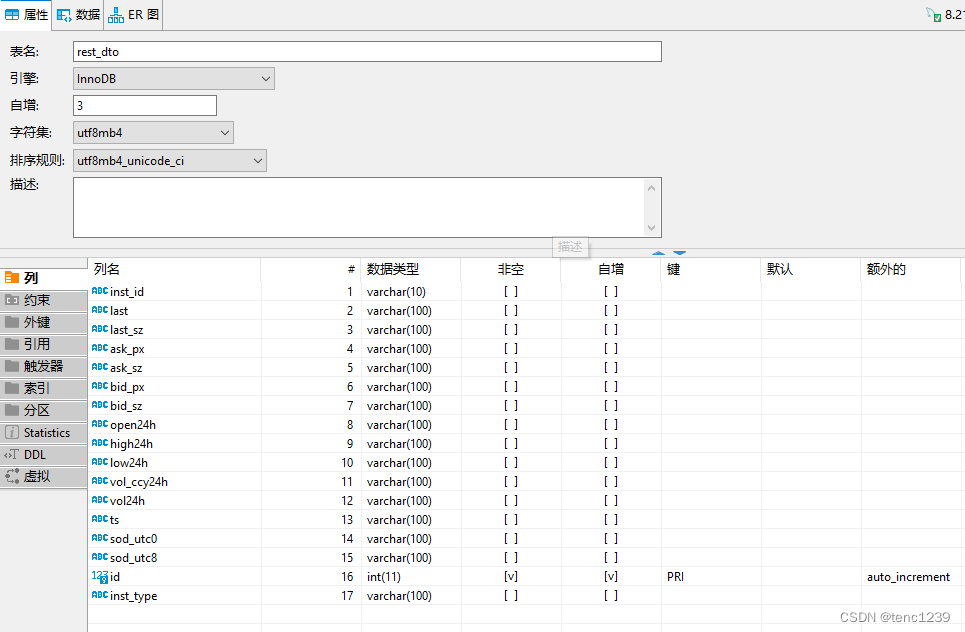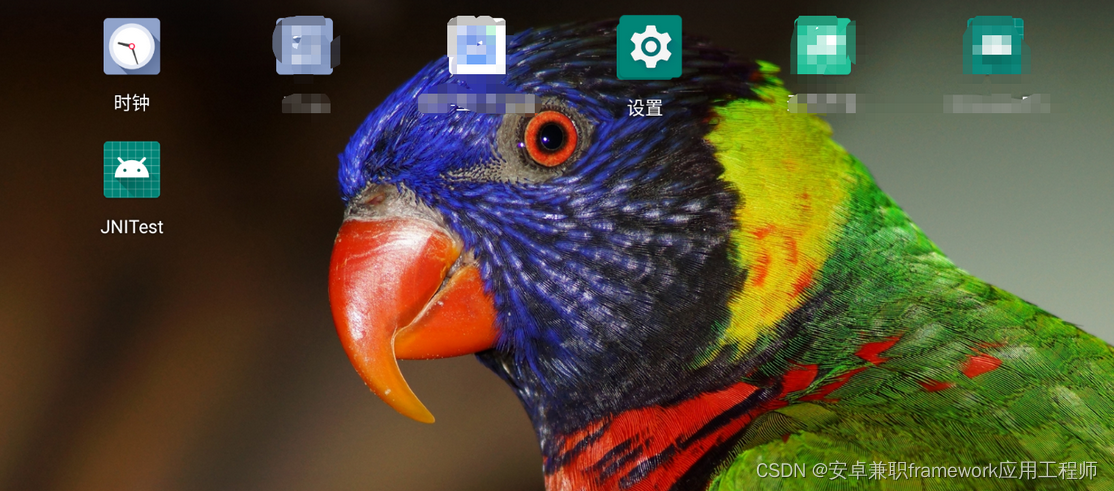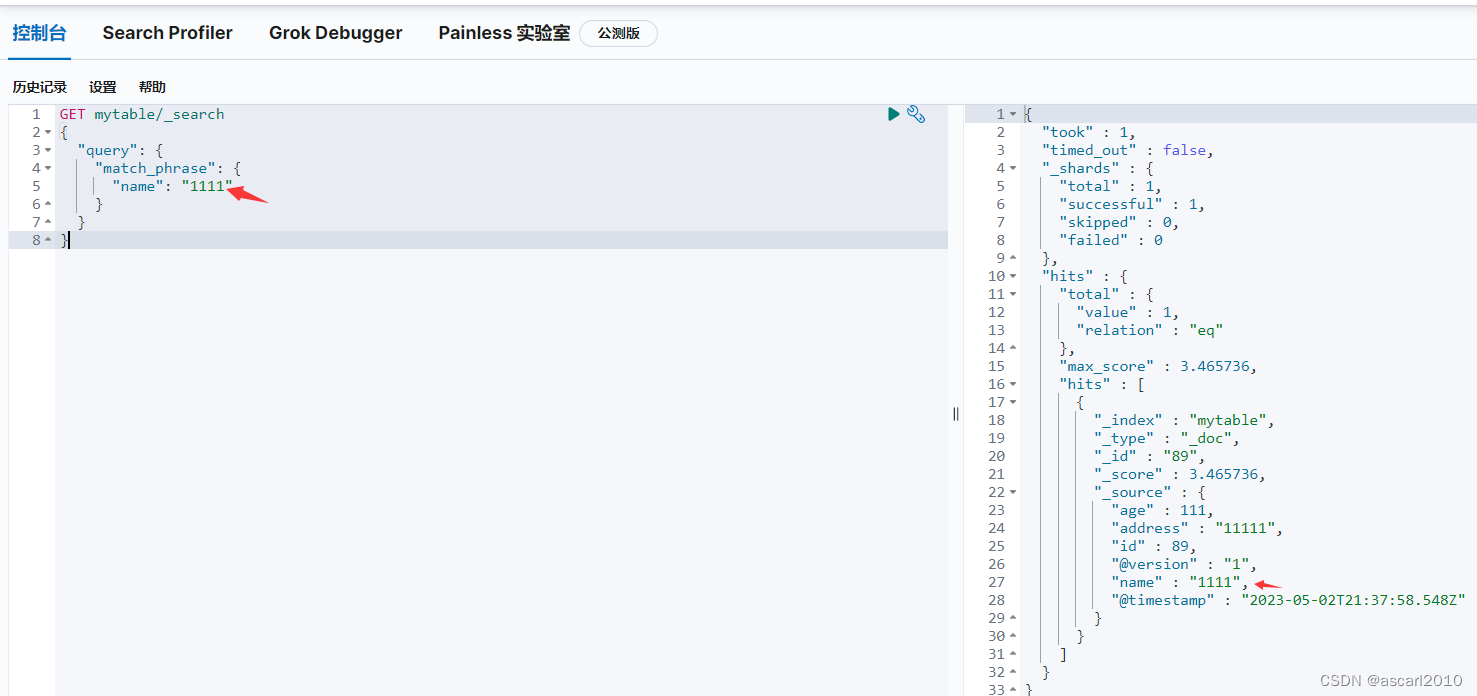目录
一、Dockercompose简介
1、compose概述
2、YAML简介
1、概述
2、YAML支持的数据结构
二、compose部署
1、Docker compose环境安装
Docker compose常用字段
Docker compose常用命令
Docker Compose文件结构
2、准备依赖文件
3、编写配置文件docker-compose.yml
一、Dockercompose简介
1、compose概述
Docker -Compose项目是Docker官方的开源项目,负责实现对Docker容器集群的快速编排。
Docker-Compose将所管理的容器分为三层,分别是工程(project) ,服务(service) 以及容器(container) 。Docker-Compose运行目录下的所有文件(docker-compose. yml,extends文 件或环境变量文件等)组成一个工程,若无特殊指定工程名即为当前目录名。一个工程当中可包含多个服务,每个服务中定义了容器运行的镜像、参数、依赖。一个服务当中可包括多个容器实例,Docker-Compose并没有解决负载均衡的问题,因此需要借助其它工具实现服务发现及负载均衡,比如Consul。
Docker-Compose的工程配置文件默认为docker- compose.yml,可通过环境变量COMPOSE_ FILE或 - f 参数自定义配置文件,其定义了多个有依赖关系的服务及每个服务运行的容器。
使用一个Dockerfile模板文件,可以让用户很方便的定义一个单独的应用容器。在工作中,经常会碰到需要多个容器相互配合来完成某项任务的情况。例如要实现一个Web项目,除了Web服务容器本身,往往还需要再加上后端的数据库服务容器,甚至还包括负载均衡容器等。
Compose允许用户通过一个单独的docker-compose. yml模板文件(YAML格式)来定义一组相关联的应用容器为一个项目(project) 。
Docker-Compose项目由Python编写,调用Docker服 务提供的API来对容器进行管理。因此,只要所操作的平台支持Docker API,就可以在其.上利用Compose来进行编排管理。
Docker-Compose将所管理的容器分为三层,分别是 工程(project),服务(service)以及容器(container),服务由默认配置文件docker-compose.yml来定义,容器时通过dockerfile编写的脚本定义。
2、YAML简介
1、概述
YAML(语言)的设计目标,就是方便人类读写,它实质上是一种通用的数据串行化格式;YAML 数据结构通过缩进来表示,连续的项目通过减号来表示,键值对用冒号分隔,数组用中括号 [ ] 括起来, hash 用花括号 { } 括起来。
它的基本语法规则如下:
- 大小写敏感
- 使用缩进表示层级关系
- 缩进时不允许使用Tab键,只允许使用空格
- 缩进的空格数目不重要,只要相同层级的元素左侧对齐即可,通常开头缩进2个空格
- 用#表示注释
- 字符后缩进1个空格,如冒号 : 、逗号 , 、横杠 -
- 如果包含特殊字符用单引号('')引起来会作为普通字符串处理,双引号(""): 特殊字符作为本身想表示的意思name: "Hi,\nTom"
2、YAML支持的数据结构
对象:键值对的集合,又称为映射(mapping)/ 哈希(hashes) / 字典(dictionary)
数组:一组按次序排列的值,又称序列
纯量:单个的,不可再分的值
二、compose部署
1、Docker compose环境安装
Docker Compose 是 Docker 的独立产品,因此需要安装 Docker 之后在单独安装 Docker Compose
#下载
curl -L https://github.com/docker/compose/releases/download/1.21.1/docker-compose-`uname -s`-`uname -m` -o /usr/local/bin/docker-compose
#或者已下载过直接从宿主机传入到/opt目录下
rz -y
mv docker-compose /usr/local/bin/
#安装
chmod +x /usr/local/bin/docker-compose
#查看版本
docker-compose --version
Docker compose常用字段
| 字段 | 描述 |
|---|---|
| build | 指定 Dockerfile 文件名,要指定Dockerfile文件需要在build标签的子级标签中使用dockerfile标签指定 |
| dockerfile | 构建镜像上下文路径 |
| context | 可以是 dockerfile 的路径,或者是指向 git 仓库的 url 地址 |
| image | 指定镜像 |
| command | 执行命令,覆盖容器启动后默认执行的命令 |
| container_name | 指定容器名称,由于容器名称是唯一的,如果指定自定义名称,则无法scale指定容器数量 |
| deploy | 指定部署和运行服务相关配置,只能在 Swarm 模式使用 |
| environment | 添加环境变量 |
| networks | 加入网络,引用顶级networks下条目 |
| network_mode | 设置容器的网络模式,如 host,bridge,... |
| ports | 暴露容器端口,与 -p 相同,但端口不能低于 60 |
| volumes | 挂载一个宿主机目录或命令卷到容器,命名卷要在顶级 volumes 定义卷名称 |
| volumes_from | 从另一个服务或容器挂载卷,可选参数 :ro 和 :rw,仅版本 '2' 支持 |
| hostname | 容器主机名 |
| sysctls | 在容器内设置内核参数 |
| links | 连接到另外一个容器,- 服务名称[:服务别名] |
| privileged | 用来给容器root权限,注意是不安全的,true | false |
| restart | 设置重启策略,no,always,no-failure,unless-stoped
|
| depends_on | 在使用Compose时,最大的好处就是少打启动命令,但一般项目容器启动的顺序是有要求的,如果直接从上到下启动容器,可能会因为容器依赖问题而启动失败。例如在没启动数据库容器的时候启动应用容器,应用容器会因为找不到数据库而退出。depends_on标签用于解决容器的依赖、启动先后的问题。 |
Docker compose常用命令
| 字段 | 描述 |
|---|---|
| build | 重新构建服务 |
| ps | 列出容器 |
| up | 创建和启动容器 |
| exec | 在容器里面执行命令 |
| scale | 指定一个服务容器启动数量 |
| top | 显示容器进程 |
| logs | 查看容器输出 |
| down | 删除容器、网络、数据卷和镜像 |
| stop/start/restart | 停止/启动/重启服务 |
Docker Compose文件结构
yum install -y tree
tree /opt/compose_nginx
/opt/compose_nginx/
├── docker-compose.yml #创建模板脚本
├── nginx
│?? ├── Dockerfile #创建容器脚本
│?? ├── nginx-1.12.0.tar.gz #复制源码包
│?? └── run.sh #启动服务脚本
└── wwwroot
└── index.html #站点网页
2、准备依赖文件
[root@localhost ~]# mkdir -p /opt/compose_nginx/nginx /opt/compose_nginx/wwwroot
[root@localhost ~]# cd /opt/compose_nginx/nginx
[root@localhost nginx]# rz -E
rz waiting to receive.
[root@localhost nginx]# ls
nginx-1.12.0.tar.gz
[root@localhost nginx]# vim run.sh
#!/bin/bash
/usr/local/nginx/sbin/nginx
[root@localhost nginx]# vim Dockerfile
#基于基础镜像
FROM centos:7
#用户信息
MAINTAINER this is nginx image <wzy>
#添加环境包
RUN yum -y update
RUN yum -y install pcre-devel zlib-devel gcc gcc-c++ make
RUN useradd -M -s /sbin/nologin nginx
#上传nginx软件压缩包,并解压
ADD nginx-1.12.0.tar.gz /usr/local/src/
#指定工作目录
WORKDIR /usr/local/src/nginx-1.12.0
RUN ./configure \
--prefix=/usr/local/nginx \
--user=nginx \
--group=nginx \
--with-http_stub_status_module && make && make install
ENV PATH /usr/local/nginx/sbin:$PATH
#指定http和https端口
EXPOSE 80
EXPOSE 443
//方法一:
#关闭 nginx 在后台运行
RUN echo "daemon off;" >> /usr/local/nginx/conf/nginx.conf
#添加宿主机中run.sh到容器中
ADD run.sh /run.sh
RUN chmod 755 /run.sh
CMD ["/run.sh"]
//方法二:
ENTRYPOINT [ "/usr/local/nginx/sbin/nginx", "-g", "daemon off;" ]
[root@localhost nginx]# echo "<h1>this is web</h1>" > /opt/compose_nginx/wwwroot/index.html3、编写配置文件docker-compose.yml
vim /opt/compose_nginx/docker-compose.yml
version: '3'
services:
nginx:
hostname: nginx
build:
context: ./nginx
dockerfile: Dockerfile
ports:
- 1216:80
- 1217:443
networks:
- lnmp:
ipv4_address: 172.26.0.50
volumes:
- ./wwwroot:/usr/local/nginx/html
networks:
lnmp:
driver: bridge
ipam:
config:
- subnet: 172.26.0.0/16
[root@localhost nginx]# cd /opt/compose_nginx/
[root@localhost compose_nginx]# docker-compose -f docker-compose.yml up -d
-----------------------------------------------------------------------------------------
-f, --file FILE :使用特定的 compose 模板文件,默认为 docker-compose.yml
-p, --project-name NAME :指定项目名称,默认使用目录名称
-d :在后台运行
-----------------------------------------------------------------------------------------
[root@localhost compose_nginx]# docker-compose ps
Name Command State Ports
-----------------------------------------------------------------------------------------------------
web1 /run.sh Up 0.0.0.0:1217->443/tcp,:::1217->443/tcp, 0.0.0.0:1216->80/tcp,:::1216->80/tcp
docker-compose ps #必须在docker-compose.yml所在目录执行此命令
浏览器访问:http://192.168.247.160:1216